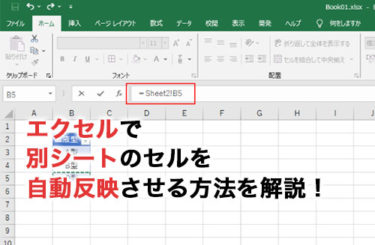エクセル表は基本的な操作を覚えてしまえば、様々なデータ処理に活用できます。
本記事では、エクセル表の基本的な作り方を手順ごとに詳しく解説し、さらに応用アレンジや表を作って管理するメリットについても紹介します。
エクセルの表の基本的な作り方
エクセルは表計算ソフトウェアであり、データを整理し、計算や分析を行うための強力なツールです。以下にエクセル表の基本的な作り方を詳しく解説します。
エクセルの表の作り方1.エクセルを起動する
コンピュータ上でエクセルを起動します。
通常はデスクトップやスタートメニューからエクセルを見つけて起動します。
エクセルの表の作り方2.新しいブック(ワークブック)を作成する
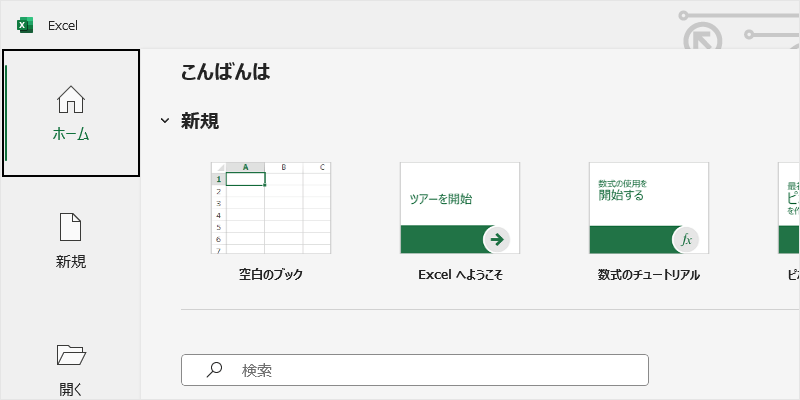
エクセルを起動すると、新しいブック(ワークブック)が表示されます。
ブックはデータや表を格納するためのファイルです。
新しいブックを作成するには、「新規作成」や「新しいブック」といったオプションを選択します。
エクセルの表の作り方3.シートを追加する
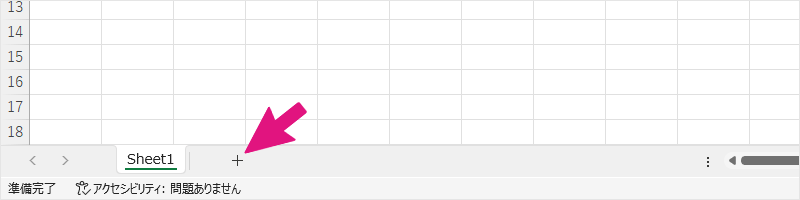
ブック内にはシートと呼ばれているページを分けて使用します。
シートはエクセルの一番下に「seat」と記載されているタブがあり、その右隣に「+」ボタンが表示されるので、クリックすることによってシートを追加できます。
エクセルの表の作り方4.セルにデータを入力する
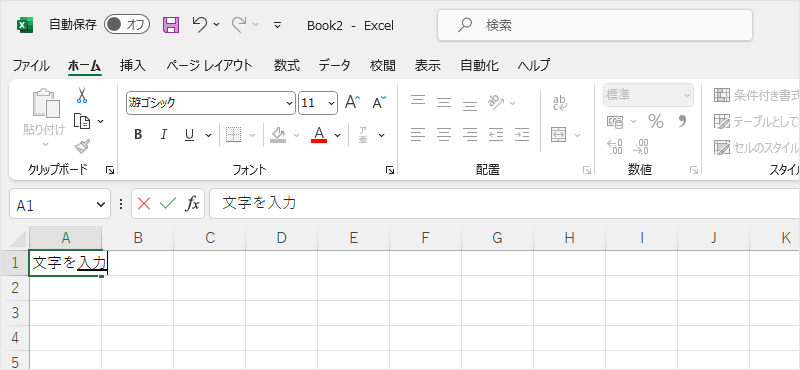
シートを追加したら、セルにデータを入力します。
エクセル表はセルの集まりで構成されます。
四角い箱のような形をしており、その中にデータを入力して編集するのが特徴です。
セルにデータを入力するには、該当するセルをクリックして、テキストや数値を入力します。
エクセルの表の作り方5.列幅や行の高さを調整する
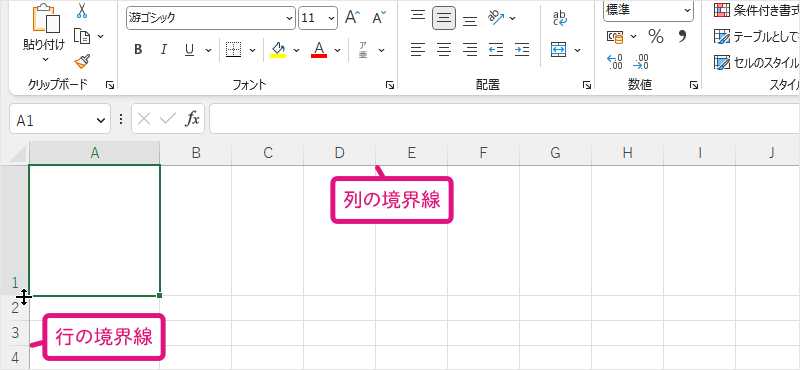
セル内のデータを入力しても、セルが小さく、表示しきれない場合があります。
そのため、セルにデータを入力したら見栄えを整えるために、列幅や行の高さを調整してください。
列幅を調整するには、列の境界線をドラッグして幅を変更します。
同様に、行の高さを調整するには、行の境界線をドラッグして高さを変更します。
行の境界線は一番左に記載されている数字の間を指します。
列の場合は、一番上に記載されているAからZZまで続く英字の間です。
エクセルの表の作り方6.セルの書式を設定する
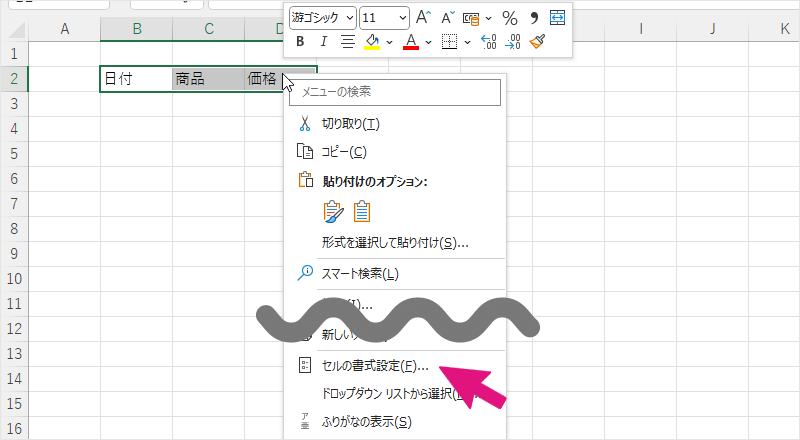
次にセルを選択し、右クリックして「セルの書式設定」を選択することによって、セルの書式を設定できます。
例えば、数値セルの表示形式を通貨やパーセンテージに変更したり、テキストの色やフォントを変更したりすることが可能です。
これにより、エクセル表を様々なデータの形に変更することができます。
エクセルの表の作り方7.数式の入力と計算
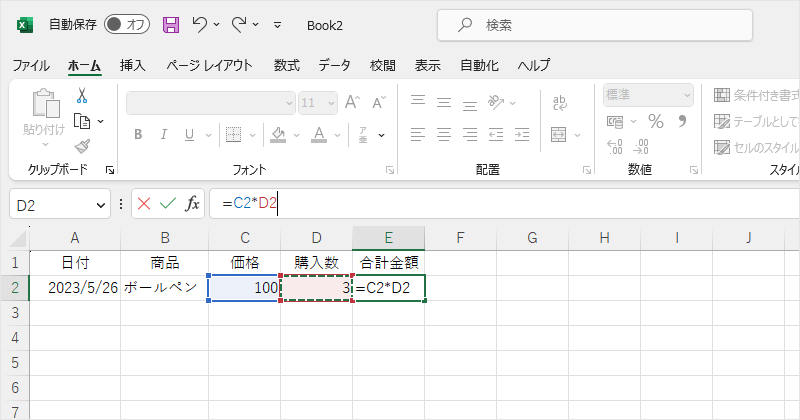
最後にエクセル表に入力したデータを活用して、計算することができます。
セルを選択し、入力バーに数式を入力します。
数式は「=」で始まり、セルの参照や演算子、関数などを組み合わせて記述します。
| 足し算 | + |
| 引き算 | – |
| 掛け算 | * |
| 割り算 | / |
慣れていない人は間違わないように注意が必要です。
エクセルの表をもっと高度に作りたいなら
自分でエクセルを活用しようにも操作が全く分からない!関数の活用方法がわからない!という方もいると思います。独学があまり好きじゃない、上手くいかないと言う人は手っ取り早くエクセルの講座を受けてしまうのもおすすめです。
エクセル講座は初心者から、実務ですでに使用している方まで受けれるものがあります。
- エクセルの基礎を学びたい場合
→ エクセル基礎セミナー - エクセルで業務効率化したい場合
→ エクセルマクロ・VBAセミナー
こちらの2つが主におすすめのエクセル講座になっています!
初心者向け:エクセル基礎セミナー
エクセルの表は調べながらでも作れますが、独学は根気が必要でなかなか学習が進まないことも多いです。エクセルの表を作れるようになって、
- 事務や経理の仕事に生かしたい
- マーケティング的な表やグラフを作れるようになりたい
- もっと給与がいい会社に転職したい
という人はエクセル基礎セミナーを受けるのがおすすめです。
エクセル基礎セミナーでは、仕事に利用できるようなエクセルの基礎知識から表・グラフの作成、関数の使い方を学ぶことができます。
ぜひこの機会に安価でスキルを身につけてみませんか。
業務効率化:エクセルマクロ・VBAセミナー
こちらのエクセルマクロ・VBAセミナーでは、2日間でマクロとVBAの違いからファイル作成等の自動化、バグの修正、帳票作成まで初心者の方でも理解を深め、すぐに実務で使えるよう丁寧にレクチャーしております。
エクセルで学べる講座や受講料、内容については、以下の記事で詳しく解説していますのでご参照ください。
エクセルの表の応用アレンジ
前述ではエクセルの表の基本的な作り方を解説しましたが、ここでは応用アレンジについて詳しく紹介します。
以下にエクセル表の応用アレンジの例をいくつかご紹介します。
エクセル表応用アレンジ1.条件付き書式を使用する
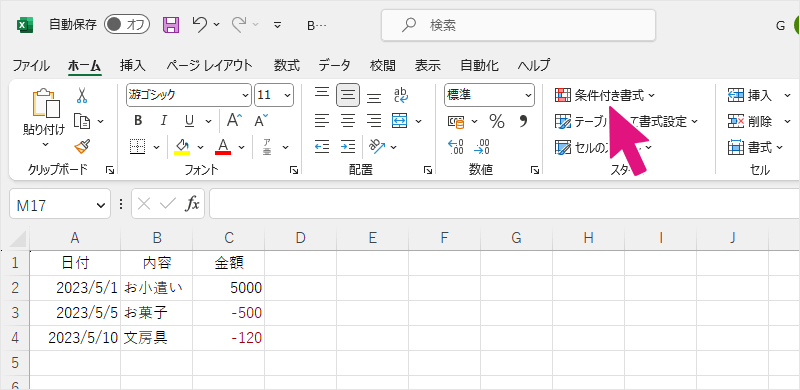
エクセルでは、特定の条件に基づいてセルの書式を自動的に変更することができます。
例えば、数値が特定の範囲に入るとセルの色を変えたり、特定のテキストが含まれる場合にセルを強調表示したりすることが可能です。
条件付き書式を使うことで、データの可視化やパターンの把握が簡単になります。
エクセル表応用アレンジ2.セルのデータの入力制限を設定する
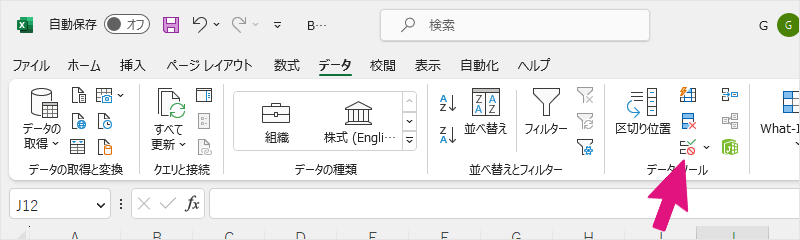
エクセルでは、セルにデータの入力制限を設定することができます。
例えば、セルに数値のみを入力するように制限したり、特定のリスト内の値のみを選択できるようにしたりすることが可能です。
これにより、データの入力ミスや不正なデータの入力を防ぐことができます。
エクセル表応用アレンジ3.グラフを作成する
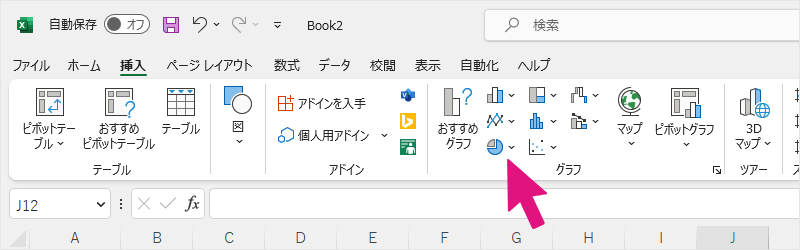
エクセル表のデータからグラフを作成することができます。
グラフを使うことで、データの傾向や関係性を視覚的に把握することができます。
様々なグラフの種類が用意されており、
- 棒グラフ
- 折れ線グラフ
- 円グラフ
などを簡単に作成することが可能です。
エクセルでグラフを作成する方法については、以下の記事でも詳しく解説しています。
エクセル表応用アレンジ4.データのフィルタリングと集計
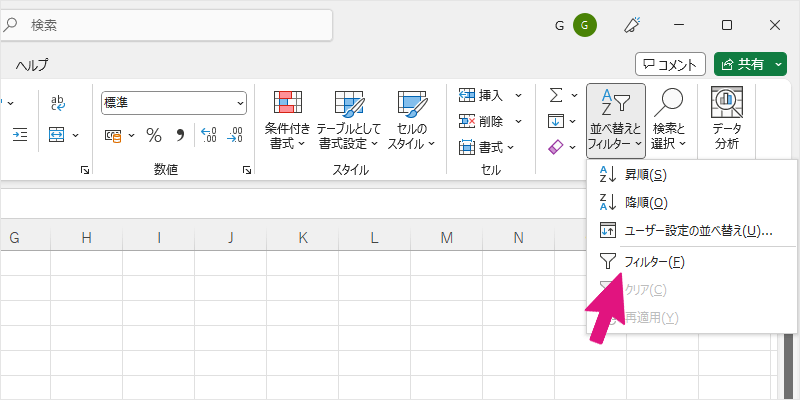
大量のデータを効率的に分析するためのフィルタリング機能や集計機能があります。
データのフィルタリングを使用すると、特定の条件を満たすデータのみを表示したり、データを絞り込んで分析したりすることができます。
また、データの集計機能を使うことで、合計や平均、最大値や最小値などの統計情報を簡単に計算でき、膨大なデータの中から必要な情報を素早く抽出し、分析することが可能です。
エクセル表応用アレンジ5.データのソート
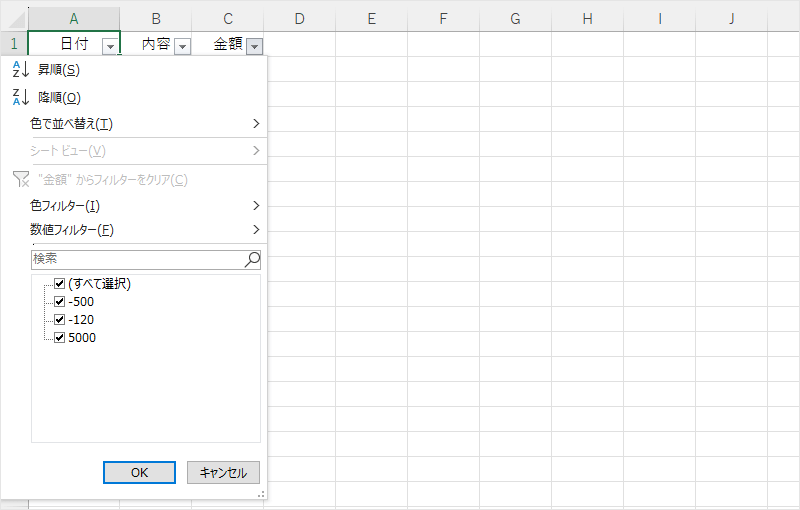
データを特定の基準に基づいて昇順、または降順でソートすることができます。
例えば、数値の大小やアルファベットの順序に従ってデータをソートすることができ、データの整理や並べ替えが容易になります。
エクセルで表を作って管理するメリット
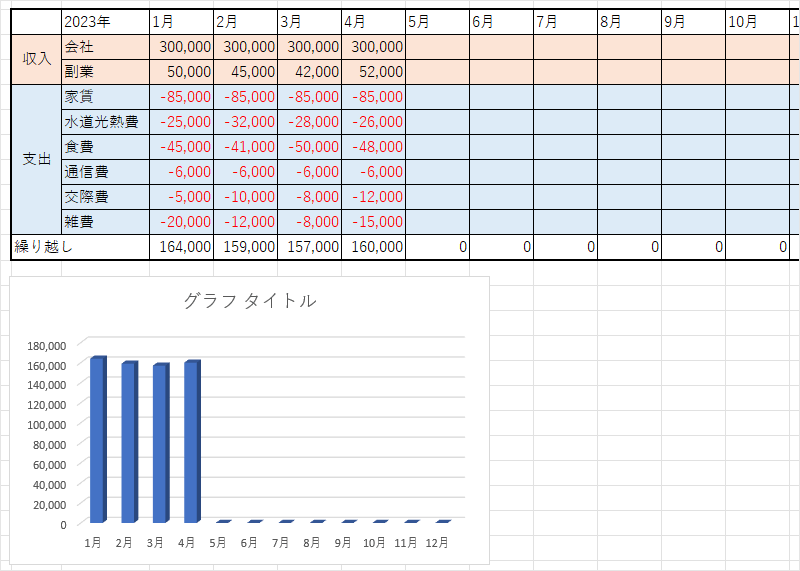
エクセルで表を作って管理することで、データの整理や計算、分析を行う上でさまざまなメリットがあります。
以下にエクセルで表を作って管理するメリットを紹介します。
エクセル表のメリット1.直感的な操作性
エクセルは直感的なインターフェースを備えており、初心者から上級者まで幅広いユーザーが利用しやすいです。セルや列、行などの要素を操作することで、視覚的にわかりやすく、データの入力や編集が容易に行えます。
エクセル表のメリット2.エクセルデータの保持と共有
エクセルはデータの保持と共有にも便利です。
作成した表や計算結果をエクセルファイルとして保存することで、データのバックアップや長期的な保管が可能です。
また、Windowsで標準的に実装されているオフィスソフトであり、他の人と共有する際にファイル形式を気にする必要がありません。
複数のユーザーが同じエクセルファイルを利用することで、データの共有や共同作業がスムーズに行えます。データ共有中は同じファイルを開いて同時更新しても、全ての更新内容が反映されるのもメリットです。
エクセル表のメリット3.自動化と効率化
エクセルはマクロやVBA(Visual Basic for Applications)といった機能を利用して、作業の自動化や効率化が可能です。
例えば、繰り返し行う計算や処理をマクロとして記録し、ワンクリックで実行することができます。
また、大量のデータを一括で処理する機能もあります。
これにより、作業時間の短縮や人的ミスの軽減が期待できます。
特に事務的作業の場合は、データさえ入力していれば自動的に計算されるので便利です。
エクセル表のメリット4.レポート作成と分析
表とグラフを組み合わせることで、分析レポートを作成するのに適しています。
データの整理や計算、グラフの作成を組み合わせて、データの傾向や相関関係などを分析することができます。
さらに、関数やピボットテーブルなどの高度な機能を活用すれば、データの集計や比較分析も容易に行えます。
エクセル表を使って効率的に業務を進めよう
エクセル表は数多くの業務やプロジェクトで活用されています。
例えば、営業部門では売上データや顧客情報をエクセル表にまとめ、分析やレポート作成に利用します。財務部門では予算や経費の管理にエクセル表を活用し、データの集計や予測を行います。
今回紹介した内容を参考にし、エクセルを使った業務効率化を目指してみてください。